サービス名から探す : 法人向けOCNサービスに関するご利用ガイド
メールを新しく設定する(IMAP)|Android版 Outlookアプリ|Android|メールサービス
OCNのメールアドレスをAndroid版 Outlookアプリに、新しく設定する方法をご案内します。
- Android版
Outlookアプリ -
-
メールの設定方法(IMAP)
-
- 本メールアプリで削除したメールは、メールサーバー上からも削除されますのでご注意ください。
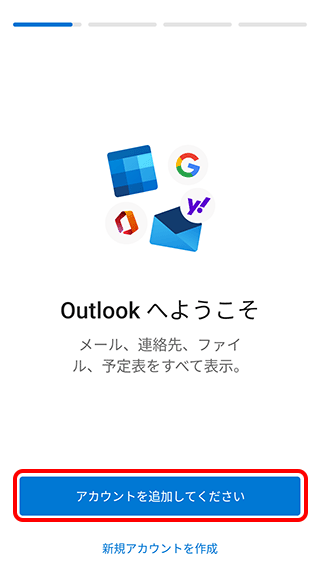

[Outlook]画面が表示された場合
[始める]をタップします。
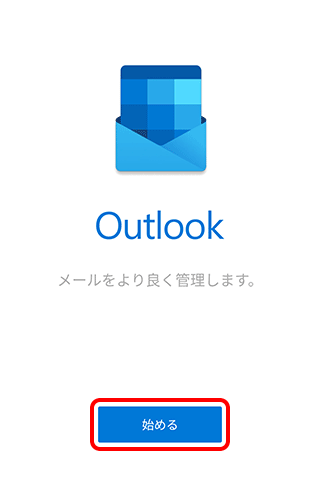
※画面が変わるまで少しお待ちください。
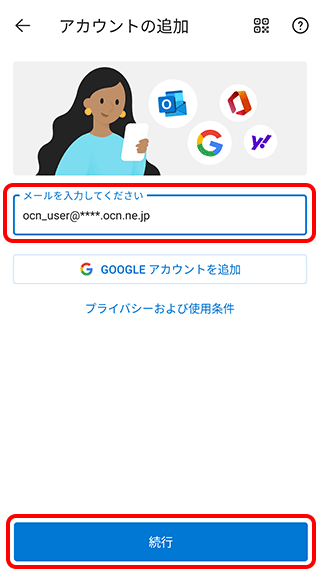

[ユーザー名をGoogleに保存しますか?]と表示された場合
ご利用に合わせて[いいえ]または[はい]をタップします。
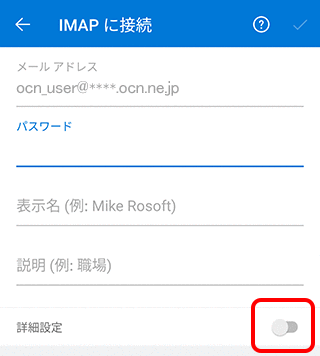

[アカウントの種類を選択]画面が表示された場合
[IMAP]をタップします。
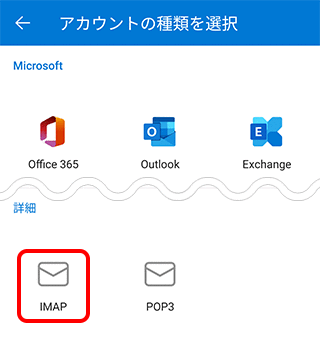
[IMAP Direct]か[IMAP Cloud Cache]を選択する画面が表示された場合
ご利用に合わせて選択します。
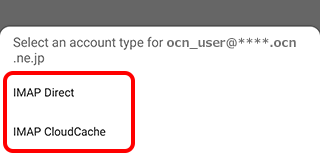
| 表示名 | 送信者として相手に通知したい名前を入力 |
|---|---|
| 説明 | アカウントの一覧に表示したい名称を入力 例)「OCN」「仕事用」など |
| IMAP ホスト名 | imap.ocn.ne.jp と入力 |
|---|---|
| ポート | 993 と入力 |
| セキュリティの種類 (表示されている場合のみ) |
SSL/TLS が選択されていることを確認 |
| IMAP ユーザー名 | メールアドレスを入力 |
| IMAP のパスワード | メールパスワードを入力 |
| SMTP ホスト名 | smtp.ocn.ne.jp と入力されていることを確認 |
|---|---|
| ポート | 465 と入力されていることを確認 |
| セキュリティの種類 (表示されている場合のみ) |
SSL/TLS が選択されていることを確認 |
| SMTP ユーザー名 | メールアドレスが正しく入力されていることを確認 |
| SMTP のパスワード | メールパスワードを入力 |

[ログイン エラー]と表示された場合
[OK]をタップし、入力内容に間違いがないかご確認ください。
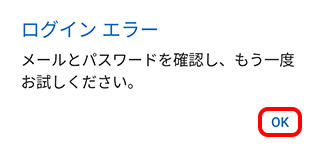
※アカウントを追加したい場合は[追加]をタップし、STEP3から設定します。
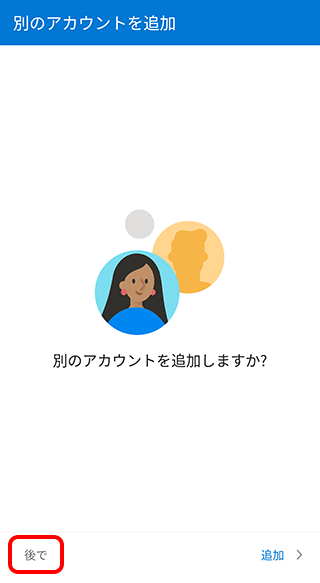
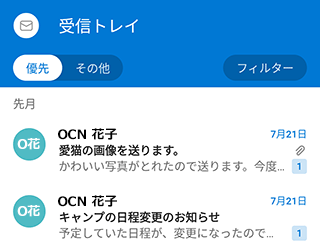

[メッセージをダウンロードしています]と表示された場合
ダウンロードが終わるまで、そのままお待ちください。
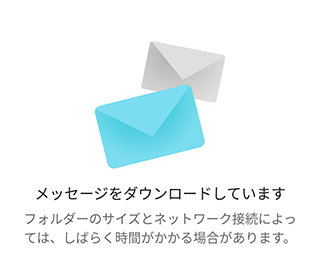
※しばらく待っても画面が変わらない場合は、アカウントを再設定してください。
 アンケートにご協力をお願いします
アンケートにご協力をお願いします
「疑問・問題は解決しましたか?」
 チェック]をタップします。
チェック]をタップします。
※ 本手順はAndroid 12で作成しています。画面・アイコン・名称等は、端末により異なります。